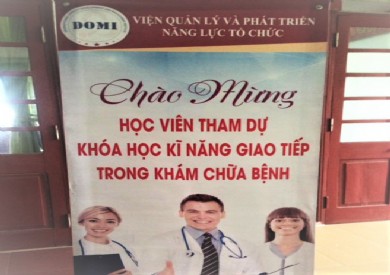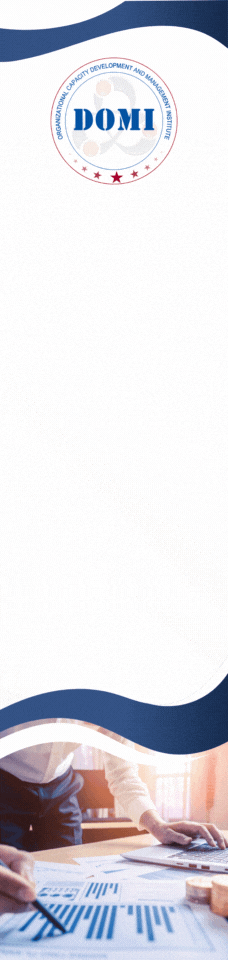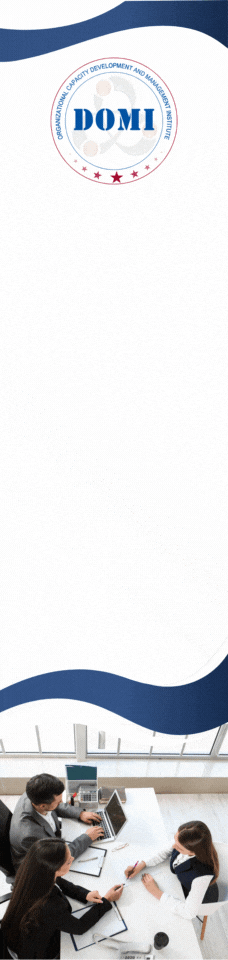Thủ thuật ẩn giấu dữ liệu quan trọng, riêng tư và nhạy cảm trên máy tính
(Cập nhật: 11/20/2024 11:03:44 AM)
Trong trường hợp muốn bảo vệ dữ liệu quan trọng, riêng tư, nhạy cảm chứa trên máy tính để người ngoài không thể xem được, cũng như đề phòng trường hợp laptop bị mất cắp, phần mềm dưới đây sẽ giúp bạn.
Bạn đang có những dữ liệu quan trọng, riêng tư hoặc nhạy cảm chứa trên máy tính mà không biết giấu ở đâu cho an toàn? Đặc biệt với dữ liệu chứa trên laptop, nếu không may laptop bị thất lạc, bị mất cắp hoặc phải mang đi sửa chữa, những dữ liệu này có thể bị rò rỉ ra ngoài.
Wise Folder Hider là công cụ sẽ giúp bạn xử lý vấn đề này. Phần mềm sẽ cho phép người dùng đặt mật khẩu để bảo vệ các dữ liệu quan trọng, riêng tư trên máy tính. Những dữ liệu được Wise Folder Hider bảo vệ sẽ biến mất và không để lại bất kỳ dấu vết nào trên máy tính, khiến người ngoài không thể biết được sự tồn tại của chúng.
Mặc định, Wise Folder Hider có 2 phiên bản miễn phí và mất phí, trong đó phiên bản miễn phí vẫn cung cấp đầy đủ tính năng cần thiết cho người dùng.
Download phiên bản miễn phí của phần mềm tại đây.
Phần mềm có giao diện hoàn toàn bằng tiếng Việt nên sử dụng rất thuận tiện. Trong lần đầu tiên chạy phần mềm sau khi cài đặt, một hộp thoại hiện ra yêu cầu người dùng điền và xác nhận mật khẩu để bảo vệ dữ liệu do phần mềm che giấu.
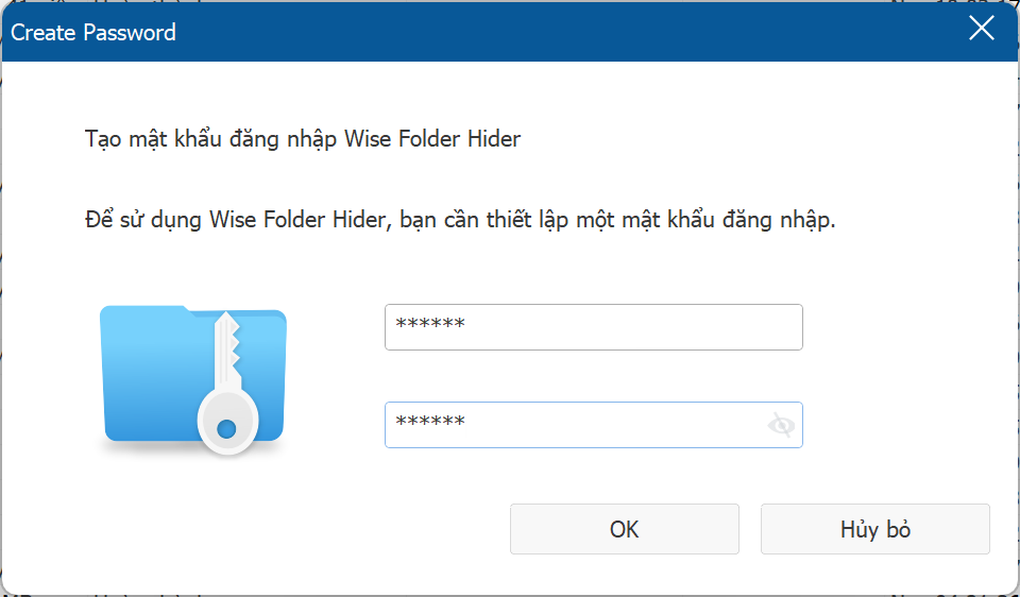
Để ẩn giấu một tập tin hoặc thư mục nào đó bằng Wise Folder Hider, từ giao diện chính của phần mềm, bạn nhấn vào nút "Ẩn tập tin" hoặc "Ẩn thư mục" ở phía dưới, sau đó chọn tập tin và thư mục từ giao diện hiện ra.
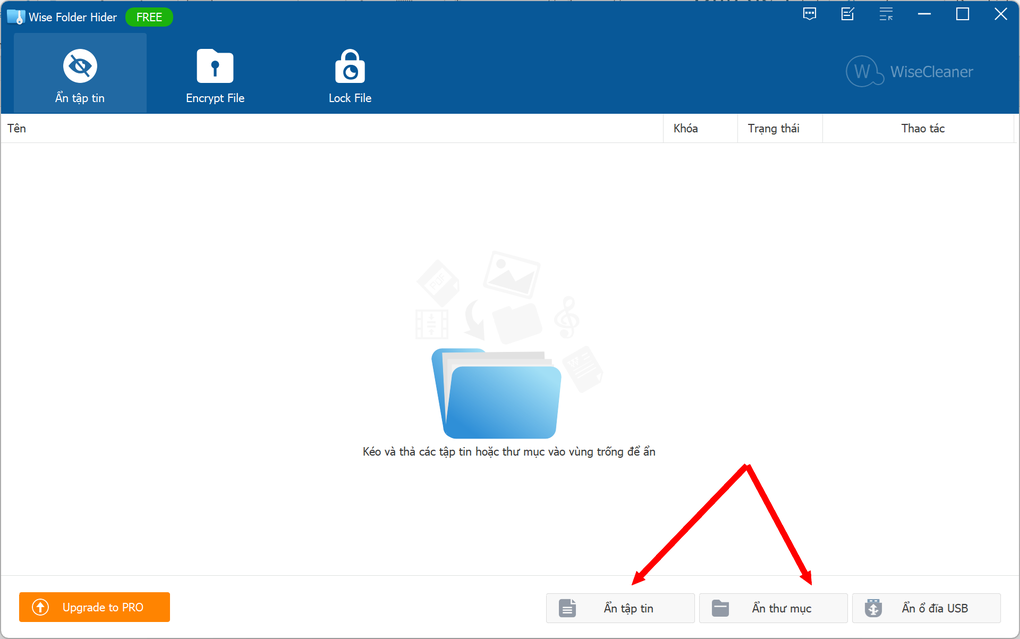
Các file và thư mục được chọn sẽ ẩn giấu hoàn toàn khỏi hệ thống, không để lại dấu vết nào. Ngoài ra, để ẩn nhanh một file hoặc thư mục nào đó bằng phần mềm, bạn có thể kích chuột phải vào file/thư mục cần ẩn, sau đó chọn "Hide Folder with Wise Folder Hider", lập tức file và thư mục đó sẽ được phần mềm ẩn giấu.
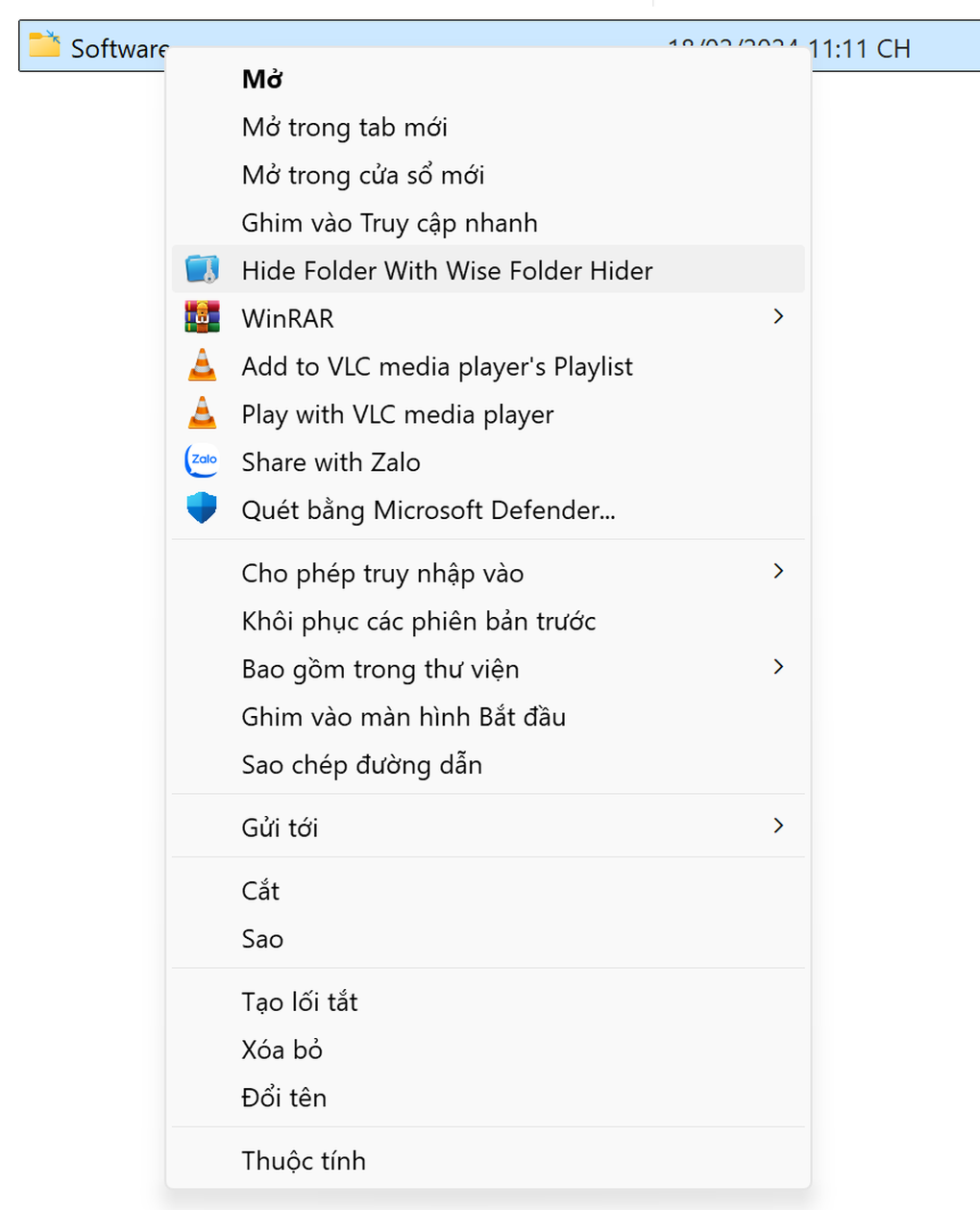
Để xem nội dung các file và thư mục đã được phần mềm ẩn đi, bạn cần phải kích hoạt phần mềm Wise Folder Hider, điền mật khẩu bảo vệ (đã được thiết lập ở trên), sau đó nhấn vào nút "Mở" trên giao diện của phần mềm, nội dung của file và thư mục sẽ được hiển thị trở lại như ban đầu.
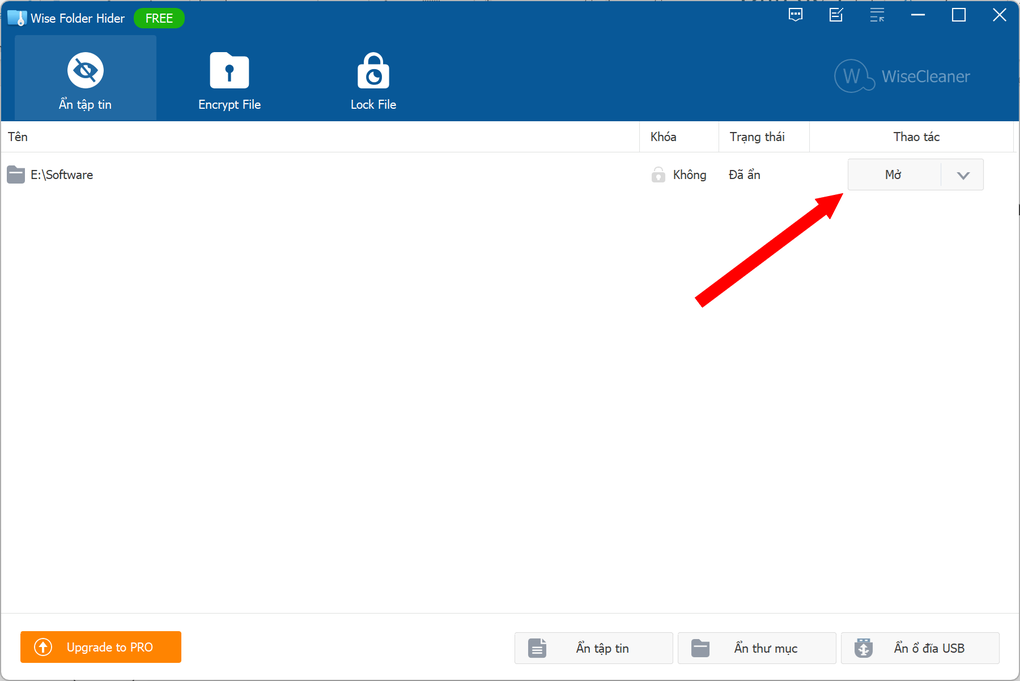
Để đưa các file và thư mục đang được che giấu về trạng thái bình thường, bạn nhấn vào menu ở phía sau, chọn "Bỏ ẩn" từ danh sách hiện ra. Lúc này, các file và thư mục sẽ được đưa ra khỏi danh sách bảo vệ và sẽ hiển thị trở lại bình thường trên máy tính.
Trong trường hợp muốn tăng cường thêm một bước bảo mật cho các dữ liệu đã được phần mềm che giấu, nhấn vào nút tùy chọn ở phía sau file hoặc thư mục, chọn "Đặt mật khẩu" từ danh sách hiện ra.
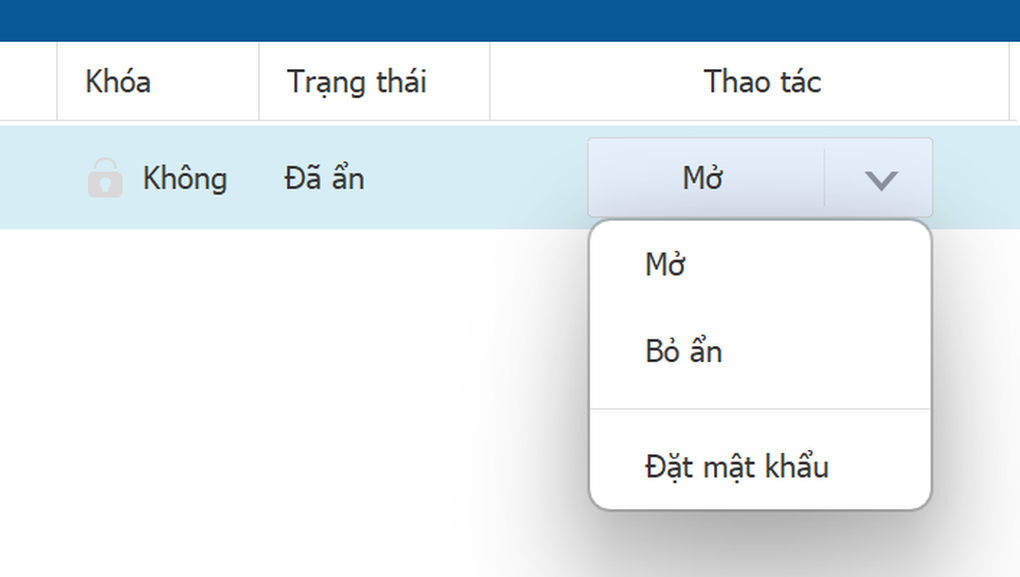
Nhập và xác nhận mật khẩu thứ 2 tại hộp thoại hiện ra. Bây giờ, để mở và xem nội dung của những file hoặc thư mục này, người dùng cần phải biết mật khẩu truy cập phần mềm Wise Folder Hider và mật khẩu thứ 2 vừa được thiết lập, nghĩa là mức độ bảo vệ đã được tăng lên gấp đôi, giúp tăng khả năng bảo vệ các dữ liệu quan trọng, riêng tư và nhạy cảm.
Lưu ý trước khi gỡ bỏ phần mềm Wise Folder Hider
Để gỡ bỏ Wise Folder Hider khỏi máy tính, người dùng có thể tiến hành quá trình gỡ bỏ như những phần mềm bình thường khác; tuy nhiên, bạn cần phải bỏ ẩn đi những file và thư mục đang được phần mềm bảo vệ. Điều này sẽ giúp giải phóng các dữ liệu đang được che giấu trước khi gỡ bỏ phần mềm, tránh làm mất dữ liệu.
(DOMI)
Tin tức liên quan
- Bản quyền miễn phí loạt phần mềm hữu ích, tổng trị giá hơn 130 USD
- Miễn phí bản quyền loạt phần mềm hữu ích, tổng trị giá 141 USD
- Loạt mẹo vặt Word: đơn giản nhưng cực kỳ hữu ích, đọc ngay kẻo uổng
- Những trình quản lý hình ảnh đáng dùng
- Tổng hợp những mẹo dùng Facebook siêu đơn giản nhưng cực hữu ích
- Những phần mềm miễn phí tốt nhất - Phần 1: 17 tiện ích cần thiết cho PC
- Những phần mềm miễn phí tốt nhất - Phần 2: 13 công cụ cần thiết cho người dùng PC
- 8 thủ thuật cho người dùng Excel cao cấp
- Chuyển đổi file PDF trực tuyến miễn phí
- 5 ứng dụng xem PDF nhỏ gọn, miễn phí
- Tiêu điểm
- Tin đọc nhiều
- Thăm dò ý kiến
- Bạn biết đến DOMI qua hình thức nào dưới đây:
- Các trang tìm kiếm trên internet
- Được người khác giới thiệu
- Hoạt động đào tạo, tư vấn, hội thảo
- Thông tin trên Brochure, namme card
- Từ nguồn thông tin khác
- Xem kết quả